※2018年11月5日更新~最近の高解像度モデルとの比較を行ったので2年半振りに再評価しました。
HP(ヒューレットパッカード)の「f520g/f530g」は2015~2016年頃に日本国内に出回ったデザイン違いの同一スペックの高解像度の兄弟機です。
HP自体は元々はパソコンやオフィス関連の機器のイメージが強いメーカーで日本法人もありますが、ドラレコに関しては販路が日本法人の管轄外なのか、どうやら本国HPから日本の代理店が輸入、または海外向け製品の並行輸入販売というケースが多い印象です。(法人向けモデルには日本法人も絡んでいるかも知れません。)
2016年はフルハイビジョンを超える解像度のドライブレコーダーが日本で本格的に発売開始された年ですが、「f520g/f530g」について2017~2018年に発売された高解像度ドラレコとの画質の比較を行いましたので、改めて再レビューを行います。
※現在は国内で流通はしていませんので、「f520g/f530g」から最新のドラレコへの乗り換えを検討している方向けの記事です。(一部ボッタ値で並行輸入品があるかも)
「f520g」「f530g」のスペック
「f520g/f530g」のスペックは以下の表の通りです。
| ヒューレットパッカード | |
|---|---|
| 「ドライブレコーダーの持込取り付け」が出来るお店 | |
| f520g | f530g |
| 15.03発売 | 16.03発売 |
| Amazon 楽天市場 | Amazon 楽天市場 |
| Amazonを頻繁に使うなら、是非とも作っておくべきカード | |
| 2304×1296/30fps/WDR 2560×1080/30fps/WDR 1920×1080/45fps/WDR 1920×1080/30fps/HDR |
|
| 水平録画視野角 116° | |
| microSD付属なし | |
| microSD最大32GB | |
| 64GB~128GBのmicroSDカードを使用する裏技 | |
| GPS内蔵 | |
| 駐車監視モード | |
| 動体検知 | |
| 自動起動 | |
| 内蔵バッテリー30分 | |
| モバイルバッテリーから給電・充電出来るドライブレコーダー | |
| ※スペックは誤りがある可能性もありますので、念の為メーカーサイトでもご確認下さい。 | |
過去にこの2モデルの画質を比較しましたが、全く同じでした。
「f520g」「f530g」のデザイン
以下の画像は「f520g」のものとなり、「f530g」は表面素材が変更されたものとなります。

「2560×1440」の高解像度での録画に対応した「TA-011C」「DRY-ST7000c」と比べるとマウントも含めてかなり大きいですね。
付属品は①ドラレコ筐体、②マウント、③miniUSBシガーケーブル、④取扱説明書、⑤CD-ROMとなりますが、説明書はよくある海外モデルの翻訳版で、説明がかなりはしょられています。
「f520g」「f530g」の画質についての評価
画質については以下の項目について評価を行いました。
①録画視野角~録画可能な視野角の広さ
②精細感~ナンバーなどの文字の認識精度
③白飛び耐性~逆光下での白飛びの少なさ
④夜間の明るさ~比較的明るい場所、暗い場所での視認性
⑤夜間のヘッドライト反射時のナンバー認識精度
比較対象としてチョイスしたのは次の3モデルです。
①ケンウッド「DRV-830」~「2560×1440/HDR」2018年2月発売
②ユピテル「DRY-ST7000c」~「2560×1440/HDR」2017年1月発売
③TA-Creative「TA-011C」~「2560×1440/WDR」2017年12月発売
録画視野角について
録画視野角についてはケンウッド「DRV-830」の水平132°を基準として計測を行ったところ、以下の通りでした。
①ケンウッド「DRV-830」~水平132°
②ユピテル「DRY-ST7000c」~水平124°
③ヒューレットパッカード「f520g」~水平118°
④TA-Creative「TA-011C」~水平115°
最近のドラレコの録画視野角は110~115°のモデルが増えていますが、それに比べても発売当時はかなり広い方だった「f520g/f530g」の録画視野角はまだまだ引けを取っていませんね。
精細感について
精細感については流石に「2560×1440」のモデルと比べるとやや劣りますが、ケンウッド「DRV-830」は録画視野角がかなり広く、もともとにじみの強い画質なのでこのモデルよりは上のランクを維持しているようです。
◆精細感(ナンバー認識精度)
1位~TA-Creative「TA-011C」

2位~ユピテル「DRY-ST7000c」

3位~ヒューレットパッカード「f520g」

4位~ケンウッド「DRV-830」

最近のスタンダードなフルハイビジョンクラスのモデルに比べれば「f520g/f530g」の方が精細感は全然上でしょう。
白飛び耐性について
「f520g/f530g」は「2306×1296/30fps」モードではWDR、「1920×1080/30fps」ではHDRモードが選択出来ますが、今回は高解像度の比較ですので、WDRモードでテストを行いました。
結果は以下の通りです。
◆トンネル内白飛び耐性
1位~ケンウッド「DRV-830」

2位~TA-Creative「TA-011C」

3位~ユピテル「DRY-ST7000c」

4位~ヒューレットパッカード「f520g」

「DRV-830」はかなり強めのHDR、「DRY-ST7000c」は弱めのHDR、「TA-011C」はWDRモデルの中ではかなりダイナミックレンジが広いモデルなので、この辺のモデルと比べると「f520/530g」の白飛びが目立ちますね。
ただ、おそらくこれでも標準的なWDRモデルよりは幾分マシなのではないか?と感じます。
夜間の明るさについて
夜間の明るさについては、最近は様々な補正が掛かっているモデルが増えている為、街灯が多い明るい場所、真っ暗に近い場所においてテストしました。
◆街灯が多い場所での明るさ
1位~ヒューレットパッカード「f520g」

2位~TA-Creative「TA-011C」

3位~ケンウッド「DRV-830」

4位~ユピテル「DRY-ST7000c」

白飛び耐性は明るさを絞る事で上昇しますが、「f520g」については白飛びが強い代わりに夜間の明るい場所での明るさは最近のモデルと比べても中々良いです。
ただし、「DRV-830」や最近のSTARVISモデルなどは明るい場所での明るさを抑えつつ、暗い場所でもある程度以上の明るさをキープする方向に振って来ていますので、そう言った観点から考えると「f520g」の味付けはやや古さを感じますね。
この中では「DRV-830」が最も低照度下では強いです。
◆暗い場所での明るさ
1位~ケンウッド「DRV-830」
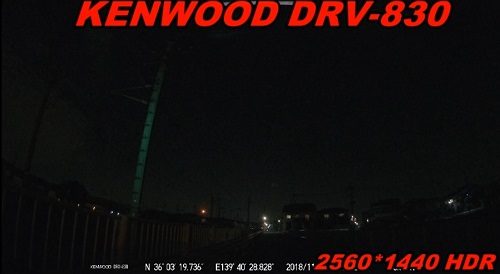
2位~ユピテル「DRY-ST7000c」

3位~ヒューレットパッカード「f520g」

3位~TA-Creative「TA-011C」

ヘッドライト反射時のナンバー認識精度
夜間の先行車両のナンバープレートのヘッドライト反射時にはHDRモデルが圧倒的に有利で、かつ明るさを抑える事で更に読み取り精度が上がります。
◆ヘッドライト反射時のナンバー認識精度
1位~ケンウッド「DRV-830」

2位~ユピテル「DRY-ST7000c」

3位~TA-Creative「TA-011C」
3位~ヒューレットパッカード「f520g」

弱めのHDRの「DRY-ST7000c」も厳しいですが、WDRモデルだと更に厳しくなる印象です。
なお、画質面については以下の高解像度モデル7機種との比較も実施しています。

「f520g」「f530g」の駐車監視の仕様について
「f520g」「f530g」の駐車監視は、内蔵バッテリーによる30分間の動体検知になります。
動体検知の設定をオンにした状態でエンジンをオフにすると、10秒の待機画面が表示された後に動体検知モードに入ります。
なお、給電端子は一般的なminiUSBポートとなりますので、汎用品のminiUSBケーブルとモバイルバッテリーを使用する事でエンジンオフ後も常時録画を継続する事は可能ですが、動体検知は内蔵バッテリーでの駆動が条件となります。

「f520g」「f530g」のファイル形式と動画再生方法
「f520g」「f530g」の録画ファイル形式は「MOV」ファイルで、映像コーデックはH.264、ビットレート18Mbps、音声コーデックは「IMA ADPAM」となっています。

ドラレコの液晶画面での再生以外にパソコン専用のビュワー、パソコンの汎用ビュワー、スマホでの再生をテストしてみました。
パソコン専用のビュワーでの再生
パソコンの汎用ビュワーについては同梱のCD-ROMにファイルが格納されていたかと記憶していますが、以下のHPサポートページからもダウンロードが可能です。(サポートだけは日本法人扱いなのか?)
機能的には地図や速度、Gセンサー表示があるだけで、再生速度の変更や拡縮などは出来ません。
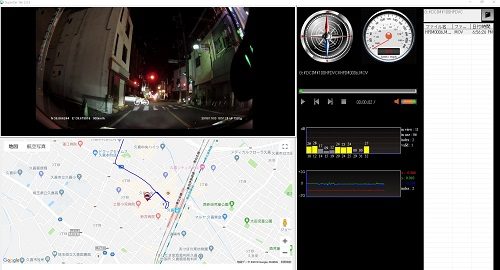
専用ビュワーで再生出来ないトラブルも過去にあったようで、以下の汎用のビュワーソフト「RegistratorViewer」でも再生が可能でした。

パソコンの汎用ビュワーでの再生について
パソコンの汎用ビュワーでの再生については、Windows 7→10にアップデートしたPCで行いました。
結果は以下の通りです。
・メディアプレイヤー12~動画の再生は可能だが、音声は出力されず
・Quick Time Player~映像・音声の再生が可能
スマホでの再生について
スマホでの再生に関してはiPhone 7、android端末ともに可能でした。
iPhone 7の場合には、カードリーダー機能付きのモバイルバッテリーを使用しました。

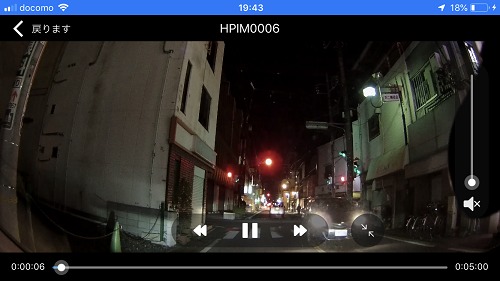
android端末については、microSDカードスロットからでも可能ですが、今回は以下のカードリーダーを使用しました。
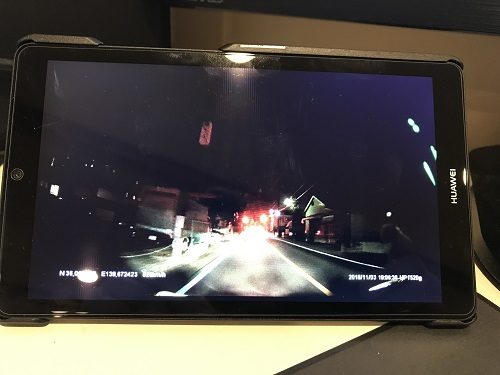
※再生アプリと端末にもよるかも知れませんが、HUAWAIのタブレットではややカクツキが見られました。
仕様外のmicroSDカードの動作確認
「f520g/f530g」は説明書には32GBまでのmicroSDカードまでしか使えない事になっていますが、パソコンでFAT32形式でフォーマットすれば128GBのものまで使える事があります。
パソコンでI-O DATAのフォーマッターを使用したところ、以下のmicroSDカードの使用が可能でした。
| HP | f520g 標準32GBまで | |||
|---|---|---|---|---|
| 64GB | Team 64GB | TOSHIBA 64GB | Transcend 64GB | SanDisk 64GB |
| 使用フォーマッター | 未確認 | I-O DATA ○ | 未確認 | 未確認 |
| 128GB | Team 128GB | TOSHIBA 128GB | Transcend 128GB | SanDisk 128GB |
| 使用フォーマッター | I-O DATA ○ | I-O DATA ○ | I-O DATA ○ | I-O DATA ○ |
| 200GB | - | - | - | SanDisk 200GB |
| 使用フォーマッター | - | - | - | I-O DATA ○ |
「f520g/f530g」の総評
2018年11月時点での「f520g/f530g」の評価ですが、高解像度モデルとしては現状でもまずまずの性能を維持していると感じます。
ただし、駐車監視の使い勝手が悪く、外部電源を使用しての監視も不可能ではないものの、動体検知モードが使用できなくなるというデメリットもありますね。
サイズ的にも最近のドラレコに比べるとかなり大き目なので、性能をアップさせてサイズダウンさせるという観点で考えるのであれば、ユピテル「DRY-ST7000c」、TA-Creative「TA-011C」辺りを検討してみても良いかも知れません。
■ 手のひらサイズの400万画素ドラレコ TA-Creative「TA-011C」のレビュー、評価
「f520g/f530g」の日本語説明書の補足
紙の説明書はほとんど役に立たないので、CD-RのPDFファイルを見ながら設定をしなければなりません。
オンライン版の日本語マニュアルは多分アップロードされていないかと思います。(ファームウェアも更新されていない模様)
私の場合は、たまたまminiUSBケーブルが家にあったので、こう言った形でパソコンで説明書を見ながらドラレコの設定が出来ましたが、そうでなければ車の中での作業になるので、かなり面倒だと思います。

という訳ですので、車内での作業を想定して「HP f520g」の設定について、スマホを見ながら作業する人の為に設定の手順を説明します。
「f520g/f530g」の初期設定手順
①microSDカードの挿入
液晶画面側から向かって左側のスロットにmicroSDカードを挿入します。
②電源ON
液晶から向かって左側の丸いボタンを長押しして電源を入れます。
③録画のキャンセル
電源オンと同時に録画が開始されますので。「▽」を押して録画を停止します。
④メニューの日本語化(初期段階で英語のメニューが表示されている場合)
・「⏎」を押すと、メニューの1ページ目が表示されます。(上部にP 1/6」の表記あり)
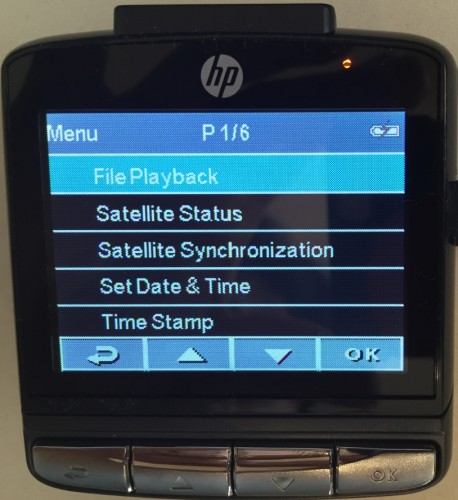
・「△」を押して、ページをP 5/6に送り、「Language」を選択して「OK」を押します。
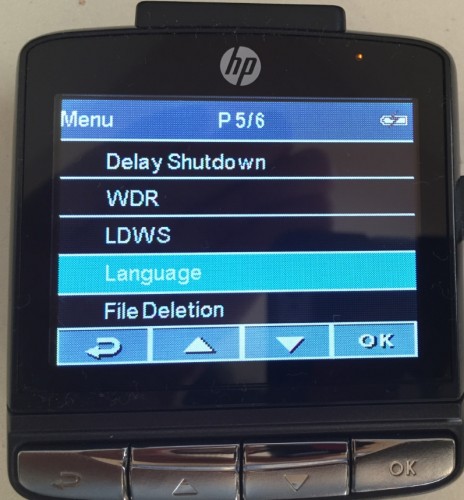
・「日本語」を選択し、「OK」を押します。

⑤衛星と同期化
衛星と同期化する事で定期的に日時を修正します。
「△」「▽」でメニューP 1/6の3段目の「衛星同期化」にカーソルを合わせて「OK」を押します。
「△」「▽」でGMT+09:00に合わせて「OK」を押します。
⑥日時の設定
これはGPSの受信で後で自動補正されますが、補正されてないなら初回は手動で設定しておいた方が良いでしょう。
「△」「▽」でメニューP 1/6の4段目の「日付/時間」にカーソルを合わせて「OK」を押します。

「△」「▽」で日時の調整、「OK」で変更する項目の送り、「OK」を何度も押して最後の秒まで送り続けると設定完了です。
⑧解像度
「△」「▽」でメニューP 2/6の1段目の「解像度」にカーソルを合わせて「OK」を押します。
任意の解像度に合わせて「OK」を押します。
⑨EV(露出の補正)
数値が大きいほど明るくなります。
「△」「▽」でメニューP 2/6の2段目の「EV」にカーソルを合わせて「OK」を押します。
最初は標準で良いと思います。
⑩スマートシーンモード
「運転優先」か「景色優先」かで露出を調整します。
デフォルトは「運転優先」です。
「△」「▽」でメニューP 2/6の2段目の「スマートシーンモード」にカーソルを合わせて「OK」を押します。
私は景色を綺麗に撮りたいので、景色優先にしました。
⑩録画間隔
1ファイルの録画時間の長さを3分か5分に設定できます。
デフォルトは3分です。
「△」「▽」でメニューP 4/6の3段目の「録画間隔」にカーソルを合わせて「OK」を押します。
⑪動体検知
いわゆるモーションセンサーによって、駐車時に録画を行うようにする設定です。
車からの電源の供給が止まると作動します。
デフォルトは「off」になっています。
「△」「▽」でメニューP 4/6の4段目の「動体検知」にカーソルを合わせて「OK」を押します。
⑫WDR
逆光などによる白飛びや黒つぶれを補正します。
デフォルトは「off」になっています。
「△」「▽」でメニューP 5/6の2段目の「動体検知」にカーソルを合わせて「OK」を押します。
⑭車線逸脱警報(走行中に設定)
車線はみ出しの警報を発する速度の下限を時速70/80/90kmの中から選びます。
デフォルトは「off」になっています。
「△」「▽」でメニューP 5/6の3段目の「動体検知」にカーソルを合わせて「OK」を押します。
「△」「▽」でオフ/70/80/90kmの中から選び,ドラレコの位置を調整して、録画画面中の車線を車線逸脱基準ラインに重ねて「OK」を押します。
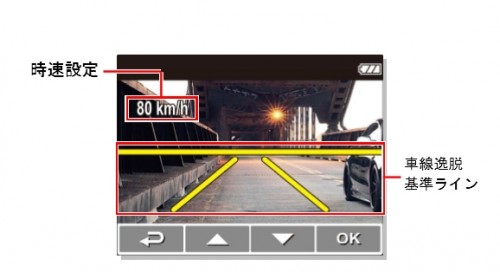
景色優先と運転優先の違い
「f520g/f530g」にはスマートシーンモードという、「景色優先」と「運転優先」の目的に合わせて露出を調整する選択性の機能があります。
「運転優先」は説明書には「画像の中心を明るめに調整する」、「景色優先」は「画像領域全体に基づいて露出を計算します」とあります。
今一つ効果のほどが分からなかったので、今までは「運転優先」を使用する事が多かったのですが、今回は試しに並べて比較してみました。
なかなか分かりにくいと思いますが、「景色優先」の方が画面の端の方まで良く見えていると感じます。
「f530g」は視野角の広さががトップクラスのドライブレコーダーなので、このモデルの特徴を生かすのであれば「2560×1080」の解像度で「景色優先」の設定が一番良いのではないでしょうか。
(ドライブレコーダー専門家 鈴木朝臣)




関連記事